
Использование инструментов для письма с Apple Intelligence на Mac
Apple Intelligence* позволяет использовать Инструменты для письма, чтобы составлять конспект выбранного текста, проверять грамматику и стиль текста и создавать различные версии одного и того же текста с подходящими формулировками и степенью формальности, а также составлять тексты с нуля. Инструменты для письма доступны практически везде, где можно вводить текст, включая сторонние приложения и сайты.
Примечание. Функции Apple Intelligence доступны в macOS 15.1 или новее на моделях Mac с чипом M1 или новее. Чтобы проверить доступность Apple Intelligence для Вашего устройства и языка, см. статью службы поддержки Apple Требования Apple Intelligence.
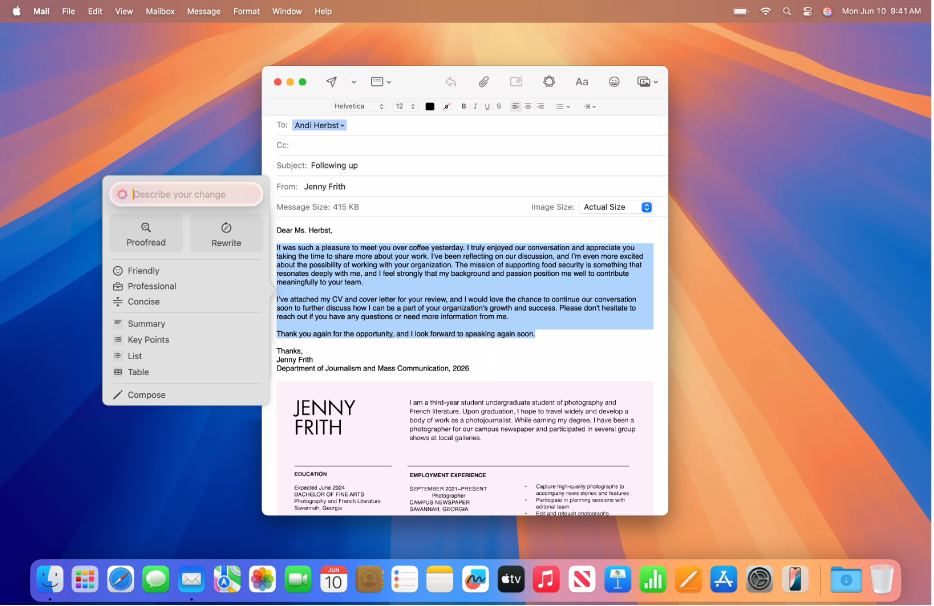
Проверка текста на ошибки
Выберите нужный фрагмент текста, нажмите его, удерживая клавишу Control, выберите «Инструменты для письма», затем нажмите «Показать Инструменты для письма».
Совет. В некоторых приложениях, таких как «Заметки» или «Почта», можно открыть инструменты для письма, наведя указатель на выбранный текст, а затем нажав
 либо нажав
либо нажав  в панели инструментов.
в панели инструментов.Нажмите «Править».
Apple Intelligence проверит текст на грамматические ошибки и опечатки. Внесенные изменения подчеркиваются светящейся линией.
Выполните любое из указанных ниже действий.
Переключение между измененной и исходной версиями текста. Нажмите
 .
.Просмотр изменений с объяснениями. Нажимайте
 и
и  .
.Возврат исходного текста до редактирования. Нажмите «Вернуть».
Закончив, нажмите «Готово».
Переписывание текста
С помощью инструментов для письма можно переписать введенный Вами текст, например учебные заметки или запись в блоге, чтобы улучшить текст. Также можно изменить стиль текста в соответствии с аудиторией или выполняемой задачей.
Выберите нужный фрагмент текста, нажмите его, удерживая клавишу Control, выберите «Инструменты для письма», затем нажмите «Показать Инструменты для письма».
Совет. В некоторых приложениях, таких как «Заметки» или «Почта», можно открыть инструменты для письма, наведя указатель на выбранный текст, а затем нажав
 либо нажав
либо нажав  в панели инструментов.
в панели инструментов.Выполните любое из указанных ниже действий.
Переписывание текста. Нажмите «Переписать».
Переписывание текста в определенном стиле. Нажмите «Неформально», «Профессионально» или «Кратко».
Переписывание текста на основе описания. Нажмите «Опишите изменение», затем введите описание, например: «Преврати текст в поэму» или «Добавь воодушевления».
Текст будет переписан.
Выполните любое из указанных ниже действий.
Повторное переписывание текста. Нажмите
 .
.Переключение между измененной и исходной версиями текста. Нажмите
 .
.Отмена изменения. Нажмите
 , чтобы просмотреть предыдущее изменение.
, чтобы просмотреть предыдущее изменение.Возврат исходного текста до редактирования. Нажмите «Вернуть».
Закончив, нажмите «Готово».
Конспектирование и упорядочивание текста
С помощью Apple Intelligence можно создать конспект любого текста. Конспект может быть также представлен в виде перечня основных идей. Кроме того, можно упорядочить исходный текст в виде списка или таблицы.
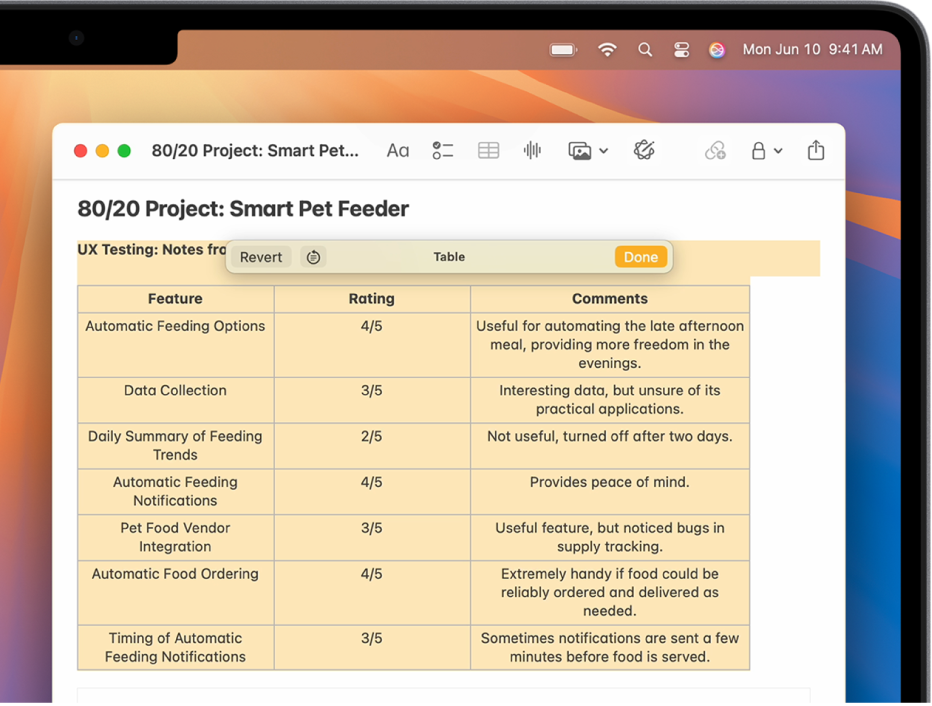
Выберите нужный фрагмент текста, нажмите его, удерживая клавишу Control, выберите «Инструменты для письма», затем нажмите «Показать Инструменты для письма».
Совет. В некоторых приложениях, таких как «Заметки» или «Почта», можно открыть инструменты для письма, наведя указатель на выбранный текст, а затем нажав
 либо нажав
либо нажав  в панели инструментов.
в панели инструментов.Чтобы создать конспект текста, выполните любое из указанных действий.
Конспектирование текста. Нажмите «Сводка».
Перечисление основных идей текста. Нажмите «Основные идеи».
Упорядочивание исходного текста в виде списка. Нажмите «Список».
Упорядочивание исходного текста в виде таблицы. Нажмите «Таблица».
Текст будет переписан.
При просмотре конспекта выполните любое из указанных ниже действий.
Копирование конспекта. Нажмите «Копировать».
Замена исходного текста конспектом. Нажмите «Заменить».
Примечание. Если исходный текст недоступен для редактирования (например, это текст на веб-странице), параметр «Заменить» не отображается.
Составление текста
В macOS 15.2 или новее можно включить расширение ChatGPT**, чтобы составлять тексты с помощью Инструментов для письма. Чтобы начать работу с ChatGPT, см. раздел Использование ChatGPT с Apple Intelligence.
Примечание. Принимать условия использования ChatGPT разрешено пользователям, которые достигли возраста 13 лет или минимально необходимого возраста в стране их проживания. Дополнительная информация представлена на сайте Условия использования OpenAI.
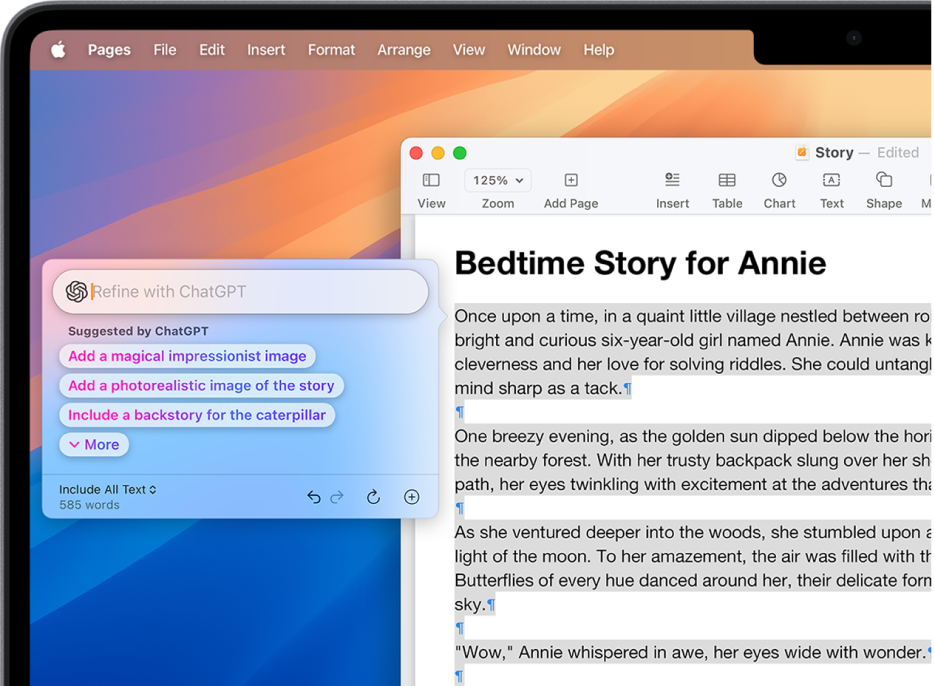
Удерживая клавишу Control, нажмите документ, выберите «Инструменты для письма», затем нажмите «Показать Инструменты для письма».
Совет. В некоторых приложениях, таких как «Заметки» или «Почта», можно открыть инструменты для письма, наведя указатель на выбранный текст, а затем нажав
 либо нажав
либо нажав  в панели инструментов.
в панели инструментов.Нажмите «Написать».
Опишите текст, который должен создать ChatGPT, например «Сказка перед сном о девочке, которая попала в волшебный мир и подружилась с гусеницей, готовившейся стать бабочкой», затем нажмите клавишу Return.
Если потребуется дополнить запрос, выполните одно из указанных действий.
Добавление деталей. Нажмите поле, введите ответ, затем нажмите «Отправить».
Продолжение без добавления деталей. Нажмите «Пропустить».
При просмотре текста выполните любое из указанных ниже действий.
Переписывание текста. Нажмите
 .
.Добавление в текст предложений ChatGPT. Нажмите вариант, затем нажмите «Отправить».
Отмена изменения. Нажмите
 .
.Добавление фото или документа. Нажмите
 .
.
Закончив, нажмите «Готово».
Информацию о том, как заблокировать доступ к расширению ChatGPT, см. в разделе Блокировка доступа к ChatGPT.